Die besten CS:GO Radar-Einstellungen & CS:GO Radar-Befehle
Wie sich herausstellt, haben viele Spieler ihr Radar oft nicht richtig eingestellt. In diesem Beitrag werde ich auf informative Weise erklären, wie man das Radar in Counter Strike richtig konfiguriert: Global Offensive für deine Bildschirmauflösung und dein Seitenverhältnis richtig einstellt.
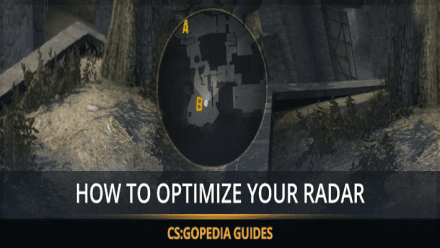
PLÖTZLICH KÜMMERT SICH NIEMAND MEHR UM DAS RADAR
Rein zu Versuchszwecken habe ich meine Freunde, mit denen ich CS:GO spiele, gebeten, mir In-Game-Screenshots zu schicken, auf denen ich ihr HUD sehen konnte. Nachdem ich die Screenshots analysiert hatte, kam ich zu dem Schluss, dass 9 von 10 Leuten, mit denen ich spiele, ihr Radar entweder gar nicht oder sehr schlecht konfiguriert haben. Und das ist ziemlich seltsam, denn die Ränge dieser Leute reichen vom legendären Eagle Master bis zum Global Elite Rang. Sie alle haben die Standardkonfiguration von CS:GO verwendet.
Diese Tatsache erregte meine Aufmerksamkeit und ich begann, mir die Screenshots von Freunden mit niedrigeren Rängen anzusehen, und was denkst du? Die Situation war absolut identisch. Praktisch jeder hat eine Standard-Radarkonfiguration, bei der man nichts sehen kann. Und ich verstehe nicht, warum das so ist. Erwarten diese Leute Unterstützung bei der Sprachkommunikation von ihren Teamkollegen?
Um es klar zu sagen: Selbst wenn man mit Freunden spielt, die man gut kennt, findet man sich oft in einer Situation wieder, in der die Teamkollegen, selbst wenn sie einem Informationen geben, dies erst tun, nachdem sie im Spiel getötet wurden, weil sie nicht gleichzeitig eine Bombenplatzierung und Gespräche verarbeiten können.
Oder dein Teamkollege verwechselt die Namen und gibt die falschen Informationen, was die Situation nur noch schlimmer macht. Ganz zu schweigen von den zufälligen Mitspielern bei der Spielersuche, von denen einige wahrscheinlich in einem Zimmer schlafen müssen, in dem auch ihre Eltern sind, so dass sie während des Spiels schweigen müssen. Ein gut eingestelltes Radar und dessen rechtzeitige Überwachung machen das Spiel also viel einfacher.
Deshalb schlage ich vor, dass wir gemeinsam die wichtigsten CS:GO Kartenbefehle durchgehen, um dein Radar anzupassen. Diese Tipps werden dir helfen, die besten Radareinstellungen zu konfigurieren.
cl_hud_radar_scale
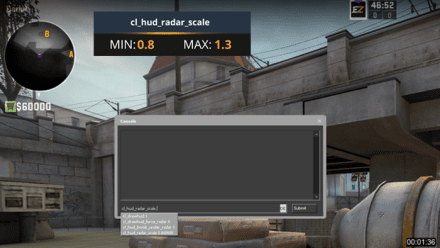
- Miniwert - 0,8
- Maxwert - 1,3
- Mein bevorzugter Wert - 1,3
Dieser Befehl ist für die Einstellung der Radargröße im HUD verantwortlich.
Da ich mit einer Full-HD-Auflösung von 1920x1080 spiele, werde ich den Maximalwert für mich einstellen, der bei 1,3 liegt. Wenn du mit einer niedrigeren Auflösung spielst, solltest du nicht gleich die maximale Größe einstellen, da das Radar in diesem Fall zu groß sein könnte.
cl_radar_scale
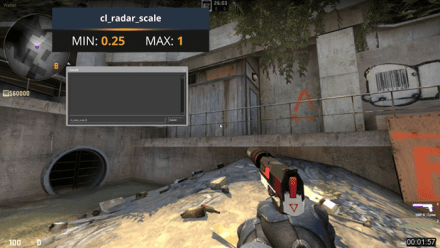
- Miniwert - 0,25
- Maxwert - 1
- Mein bevorzugter Wert - 0,35
Und es ist dieser Wert, den die meisten Spieler falsch einstellen. Der auf dem Radar sichtbare Kartenbereich sollte groß sein, aber die Kartendetails sollten nicht zu klein sein, damit du die Position von Verbündeten und Feinden schnell bestimmen kannst. Für meine Konfiguration habe ich den Wert 0,35 gewählt.
cl_radar_rotate

- 11 - aktivieren
- 0 - deaktivieren.
- Mein bevorzugter Wert - 1
Diese Anweisung ist für die Position des Radars im Verhältnis zu Ihrer Ansicht verantwortlich. Wenn sie aktiviert ist, dreht sich das Radar zusammen mit dem Charaktermodell. Wenn deaktiviert, bleibt das Radar statisch und zeigt immer nach Norden. Ich persönlich wähle die Option mit einer Verbindung zur Modellkamera.
cl_radar_always_centered
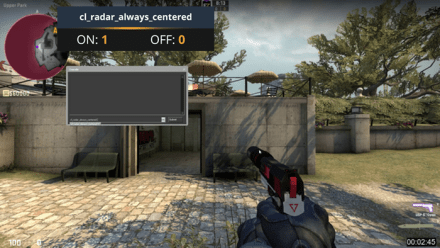
- 1 - aktivieren
- 0 - deaktivieren.
- Mein bevorzugter Wert - 0
Was bewirkt es? Wenn die Option aktiviert ist, befindet sich Ihre Position immer in der Mitte des Radars. Warum ist das schlecht? Wenn du dich am Rand der Karte befindest und deine Position in der Mitte ist, werden viele Informationen verdeckt. Deshalb deaktiviere ich es.
cl_radar_icon_scale_min
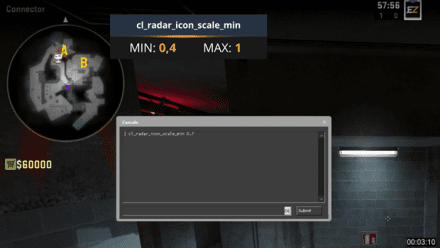
- Miniwert - 0,4
- Maxwert - 1
- Mein bevorzugter Wert - 0,7
Dies ist verantwortlich für die Größe der Symbole von Spielern, der Bombe und dergleichen, die auf dem Radar angezeigt werden. Auch hier ist alles ganz individuell, ich persönlich habe mich für die Größenoption 0,7 entschieden. Mit diesem Wert sind die Symbole weder zu groß noch zu klein und können auf den ersten Blick perfekt unterschieden werden.
Die Größe der Spielersymbole, der Bombe und dergleichen, die auf dem Radar angezeigt werden, sind dafür verantwortlich. Auch hier ist alles ganz individuell. Ich persönlich habe die Option "0,7" gewählt. Bei diesem Wert sind die Symbole weder zu groß noch zu klein und lassen sich auf den ersten Blick gut unterscheiden.
cl_radar_square_with_scoreboard

- 1 - aktivieren
- 0 - deaktivieren
- Mein bevorzugter Wert - 0
Diese Anweisung ist dafür verantwortlich, dass der Radar aktiviert wird, wenn du die Tab-Taste drückst. Das ist ziemlich dumm, aber trotz meiner Einstellungen ändert sich die Position des Radars in Richtung Norden, wenn ich auf die Tabelle schaue. Also deaktiviere ich diese Funktion.
Als Ergebnis habe ich ein ziemlich cooles Radar, auf dem es einfach und bequem ist, Informationen zu überwachen, ohne etwas Wichtiges zu verpassen.

Und das war's! Achte immer auf deinen Radar, abonniere uns auf Facebook oder Twitter, und gib auch dem Text des Leitfadens in der Steam-Bibliothek ein Like.
Was haben wir am Ende bekommen?
Als Ergebnis hatte ich die folgende Radaransicht mit einer Auflösung von 1920x1080, wie sieht eure aus?
cl_hud_radar_scale: 1.3cl_radar_scale: 0.35cl_radar_rotate: 1cl_radar_always_centered: 0cl_radar_icon_scale_min: 0.7cl_radar_square_with_scoreboard: 0
Schreibe alle diese Befehle in deine CS:GO autoexec.cfg Datei und sie werden jedes Mal funktionieren, wenn du das Spiel startest. Dieses Radar ist sehr gut für jede CS:GO Karte.
Das ist alles, achte immer auf dein Radar!
FAQ
Die Standardeinstellungen für das Radar sind wie folgt:
cl_radar_always_centered 1;cl_radar_scale 0.7;cl_hud_radar_scale 1;cl_radar_icon_scale_min 0,6;cl_radar_rotate 1;cl_radar_square_with_scoreboard 1;
Falls du dein CS:GO-Radar aus irgendeinem Grund verloren hast, solltest du zumindest versuchen, es manuell zu aktivieren. Du kannst dies in den Spieleinstellungen tun oder den Entwickler-Konsolenbefehl drawradar eingeben.
Die besten Karteneinstellungen in CS:GO sind die, mit denen du dich persönlich wohlfühlst. Hier sind jedoch die optimierten Einstellungen, die die meisten Spieler wählen:
cl_radar_always_centered 0;cl_radar_scale 0.3;cl_hud_radar_scale 1.15;cl_radar_icon_scale_min 1;cl_radar_rotate 1;cl_radar_square_with_scoreboard 1;
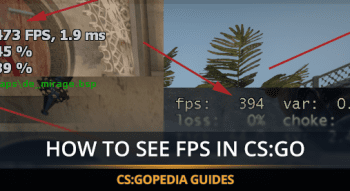

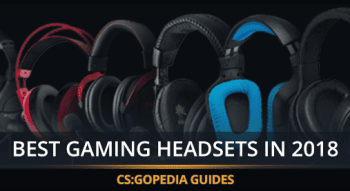
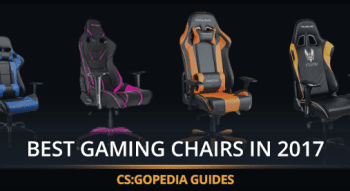
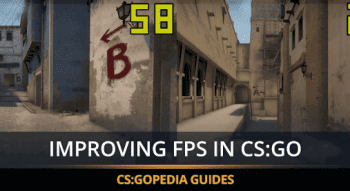
![Wie man sein Fadenkreuz in CS:GO ändert [Anleitung] + Befehle](https://profilerr.net/static/content/thumbs/350x191/3/6c/hrryxb---c350x191x50px50p--68736d6dad51d00d48e36acf0f98e6c3.png)
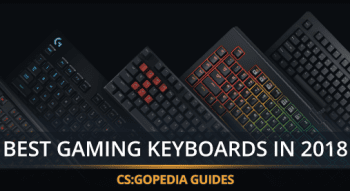
![Wie man CS:GO installiert [Vollständige Anleitung + Screenshots]](https://profilerr.net/static/content/thumbs/350x191/9/05/hh7654---c350x191x50px50p--a0049dd844bf445dafe64f9712b7c059.png)
















